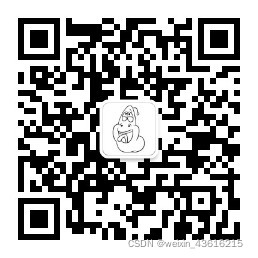掉头发掉的那些事:
本来之前是安装好了从老师那里复制过来DOSBox的,但是在挂载和编辑和调试哪里却被网上的各种方法搞得晕头转向,怎么弄也弄不好!咦?为什么我打不开edit??咦?为什么我生成不了.obj文件??咦???我想这也是很多汇编初学者同样会遇到的困扰吧~
在被DOSBox折磨的痛不欲生之后,找遍网络终于在我大腿师兄哪里找到了一种正确快速安装和使用DOSBox的方法,这里与各位爱学习的小伙伴们分享一下,如果还有什么问题,欢迎各位小可爱们可以提出来我们一起讨论进步!!!
第一步 下载并安装MASM和DOSBox软件
链接:https://pan.baidu.com/s/1Py2yLXjHKQJu23ODomR7xQ
提取码:1rfy
解压后把这些文件放在除系统盘以外的所有盘任选一个再新建一个新的文件夹。
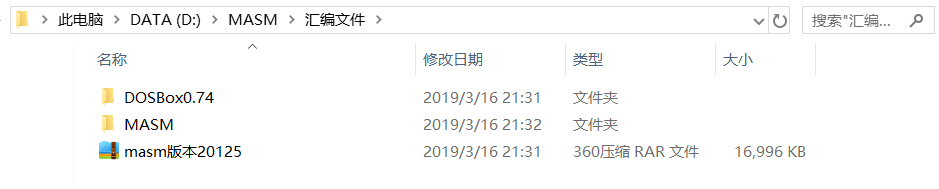
第一个坑!!!
这里第一个DOSBox0.74安装程序千万不要安装在C盘!!!
千万不要安装在C盘!!!
装在C盘!!!
重要的事说三遍,这也是我为什么要写这篇的文章的初衷吧~~~(我一开始就是装在C盘的,后果一开始就告诉大家了)
听说装了下面的这些文件不仅可以使用Debug命令还可以使用edit命令呦
 将这些文件剪切到一个新的文件夹里,作为以后的工作目录,我这里将它命名为dos,同时我在dos里又新建了两个子目录asm和masn,asm用于存放以后要编辑的代码,masm就是用于存放上面的各种.exe文件了。
将这些文件剪切到一个新的文件夹里,作为以后的工作目录,我这里将它命名为dos,同时我在dos里又新建了两个子目录asm和masn,asm用于存放以后要编辑的代码,masm就是用于存放上面的各种.exe文件了。
我们对Markdown编辑器进行了一些功能拓展与语法支持,除了标准的Markdown编辑器功能,我们增加了如下几点新功能,帮助你用它写博客:
第二步 打开 DOSBox.exe
打开会出现两个窗口,我们只是用哪个小窗口,后面的大窗口不要动它!

第三步 最重要的也是最后一步
从上图我们可以看出此时的盘符是Z(为虚拟磁盘),下面我们要使用mount命令更改DOSBox的映射指向(注意masm是文件夹的名字,也就是你输入你创建的保存各种.exe文件的哪个文件夹的名称)。
在Z:>后输入 mount d d:\dos\masm

之后按回车会出现

此时说明映射成功,也就是俗称的挂载 。注意这里我的文件夹是两层的 所以两次 \ 直到映射到masm上。
之后输入dos命令”d:”更改盘符
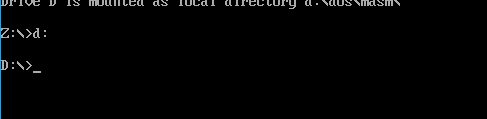
这样子就成功的把盘符改到 虚拟D盘了 ,对应第一步mount d 中的这个d盘。
然后-a,-r,-t想怎么调都可以啦!
可是正当我高兴的时候,我想退出调试,去试试我的edit功能却不知道该怎么办退出了。。
其实很简单,只要输入quit就行了!!!
 接下来只要输入edit 666.asm就可以创建一个666的.asm文件了~
接下来只要输入edit 666.asm就可以创建一个666的.asm文件了~


接下来请开始你的汇编语言学习之旅吧~
如果这篇文章对你有所帮助~
欢迎关注我的公众号夏虫不可语冰也
这里有更多你需要的信息哦~